Εάν καταλήξετε με μια θολή φωτογραφία στο iPhone σας, η τυπική αντίδραση μπορεί να είναι να τη διαγράψετε και να τραβήξετε ξανά τη φωτογραφία. Ωστόσο, δεν χρειάζεται να ανησυχείτε γιατί υπάρχουν πολλές μέθοδοι για να διορθώσετε μια θολή εικόνα σε ένα iPhone.
Η εύρεση της τέλειας εφαρμογής που έχει σχεδιαστεί για το ξεθάμπωμα εικόνων μπορεί να αλλάξει το παιχνίδι. Εδώ, θα ανακαλύψετε τα εργαλεία που κάνουν ξεθάμπωμα εικόνων και πώς να ξεθολώσετε μια εικόνα σε ένα iPhone. Είστε έτοιμοι να βουτήξετε και να αρχίσετε να διορθώνετε αυτές τις θολές φωτογραφίες; Εάν ναι, συνεχίστε να διαβάζετε για επιπλέον πληροφορίες.
Μέρος 1. Πώς να ξεθολώσετε μια εικόνα σε ένα iPhone
1. AVAide Image Upscaler
Αν ψάχνετε για έναν εύκολο στην κατανόηση πώς να ξεθάμπετε φωτογραφίες σε ένα iPhone, βασιστείτε AVAide Image Upscaler.
Αυτό το πρόγραμμα αναβάθμισης εικόνας που βασίζεται στο διαδίκτυο είναι προσβάσιμο σε διάφορα προγράμματα περιήγησης ιστού. Ειδικεύεται στη διόρθωση θολών ή εικονοστοιχείων εικόνων χρησιμοποιώντας προηγμένους αλγόριθμους για τη βελτίωση της ποιότητάς τους. Επιπλέον, προσφέρει διάφορες επιλογές μεγέθυνσης για να διαλέξετε. Μπορεί να αυξήσει την ανάλυση των εικόνων σας, πράγμα που σημαίνει ότι μπορείτε να κάνετε μεγέθυνση στις λεπτομέρειες χωρίς να χάσετε τη διαύγεια. Εάν έχετε πολλές εικόνες που χρειάζονται βελτίωση, το AVAide Image Upscaler μπορεί να τις επεξεργαστεί όλες ταυτόχρονα, εξοικονομώντας χρόνο.
Βήμα 1Επισκεφθείτε τον επίσημο ιστότοπο του AVAide Image Upscaler χρησιμοποιώντας το πρόγραμμα περιήγησής σας για πλήρη πρόσβαση.
Βήμα 2Πατήστε το Επιλέξτε μια φωτογραφία κουμπί για να ανοίξετε το τοπικό σας αρχείο και από εκεί επιλέξτε την εικόνα που θέλετε να ξεθολώσετε.
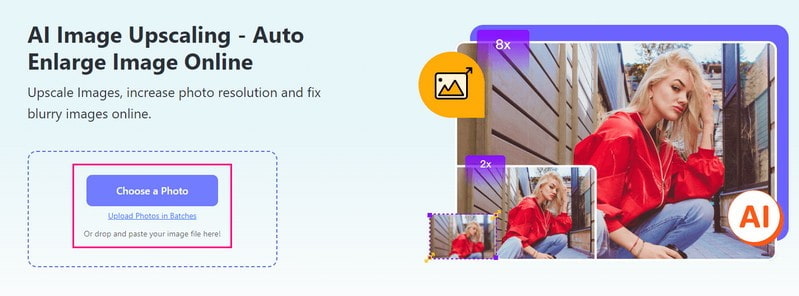
Βήμα 3Θα δείτε ότι η πλατφόρμα θα επεξεργαστεί και θα αναβαθμίσει αυτόματα την επιλεγμένη εικόνα σας. Λέει ότι θα αποδώσει μια εικόνα υψηλής ποιότητας για προεπισκόπηση, οπότε περιμένετε λίγο.
Μόλις τελειώσετε, κατευθυνθείτε προς το Μεγέθυνση επιλογή και διαλέξτε 2×, 4×, 6×, ή 8×, σύμφωνα με τις προτιμήσεις σας. Καθορίζει πόσο μεγαλύτερη θέλετε να γίνει μια εικόνα σε σύγκριση με το αρχικό της μέγεθος.

Βήμα 4Τέλος, χτυπήστε το Σώσει κουμπί για λήψη της μη θολής εικόνας σας χωρίς υδατογράφημα στο τοπικό σας αρχείο.
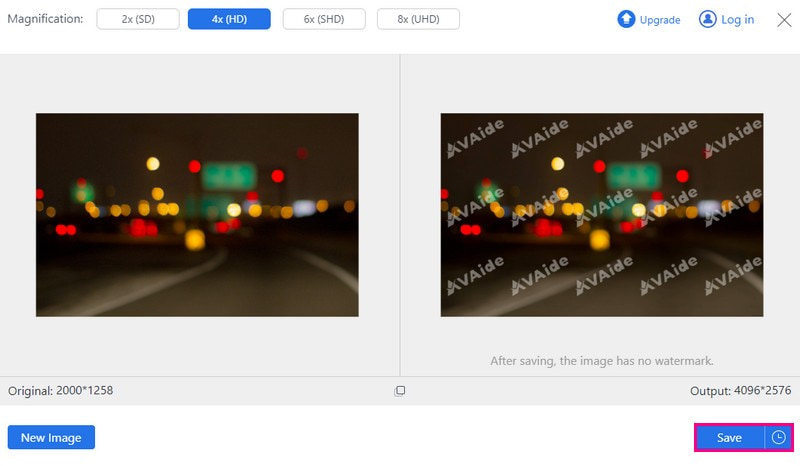
- Πλεονεκτήματα
- Είναι προσβάσιμο σε οποιοδήποτε πρόγραμμα περιήγησης ιστού.
- Μπορεί να χρησιμοποιηθεί online χωρίς καμία χρέωση.
- Λειτουργεί με διάφορες μορφές εικόνας.
- Τα δεδομένα του χρήστη είναι ασφαλή.
- Οι αναβαθμισμένες εικόνες παρέχονται χωρίς πρόσθετα υδατογραφήματα.
- Μειονεκτήματα
- Η δωρεάν έκδοση υποστηρίζει μόνο φωτογραφίες με ανάλυση έως και 4X.
2. Picwand
Picwand είναι μια εφαρμογή για κινητά που έχει σχεδιαστεί για να βελτιώνει την ποιότητα της φωτογραφίας ή να αυξάνει την ανάλυση της εικόνας. Χωρίς αμφιβολία, μπορεί να σας βοηθήσει να αφαιρέσετε το θάμπωμα από τις φωτογραφίες στο iPhone σας με ταχύτητα αστραπής. Χρησιμοποιεί κορυφαία τεχνητή νοημοσύνη για να αναβαθμίσει φωτογραφίες, συμπεριλαμβανομένων φωτογραφιών πορτρέτου, anime, κινούμενων σχεδίων ή ομαδικών φωτογραφιών. Επιπλέον, μπορεί να αναβαθμίσει τη φωτογραφία σας σε 1080p, 4K και 8K χωρίς να χάσει την ποιότητα. Επιπλέον, διασφαλίζει έναν ασφαλή και σταθερό αλγόριθμο επεξεργασίας cloud για την παροχή της καλύτερης απόδοσης εικόνας.
Βήμα 1Εγκαταστήστε και ανοίξτε το Picwand στο τηλέφωνό σας.
Βήμα 2Κάντε κλικ στο (+) για να επιλέξετε μια φωτογραφία από τη συλλογή σας.
Βήμα 3Επιλέξτε ένα επίπεδο μεγέθυνσης (2×, 4×, 6×, ή 8×) με βάση τις ανάγκες σας. Θυμάμαι, 6Χ και 8Χ χρειάζεται συνδρομή επί πληρωμή.
Βήμα 4Κάντε κλικ στο Πολυτελή κουμπί για να βελτιώσετε τη φωτογραφία σας. Μόλις τελειώσετε, πατήστε Σώσε τώρα για να κατεβάσετε τη μη θολή εικόνα στο τοπικό σας αρχείο.
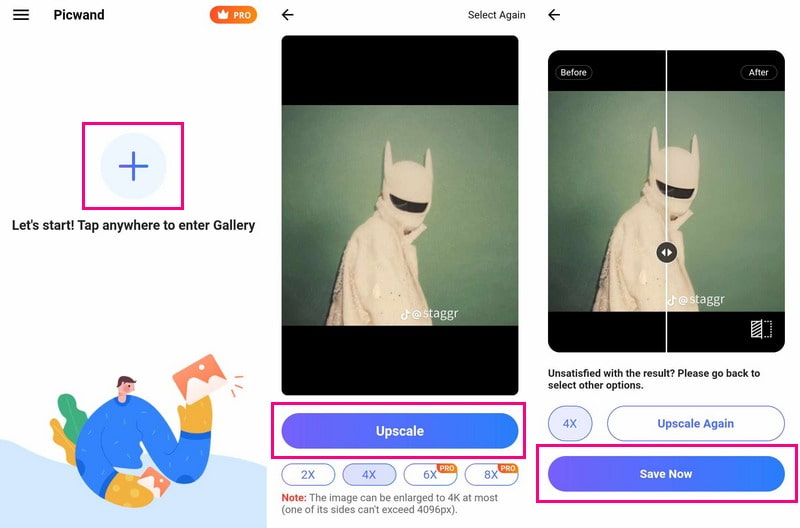
- Πλεονεκτήματα
- Είναι απλό στην κατανόηση και τη λειτουργία.
- Προσφέρει διάφορες επιλογές μεγέθυνσης φωτογραφιών.
- Μειονεκτήματα
- Είναι αποκλειστικά για την αναβάθμιση και τη μεγέθυνση φωτογραφιών.
- Απαιτεί συνδρομή για γρήγορη αναβάθμιση.
3. VSCO
Αν θέλετε να μάθετε πώς να ακονίζετε μια φωτογραφία σε ένα iPhone χρησιμοποιώντας το VSCO, έχετε φτάσει στο τέλειο μέρος.
Το VSCO είναι γνωστό για τα φανταστικά εφέ φωτογραφίας του, αλλά δεν συνειδητοποιούν όλοι ότι είναι εξαιρετικό στο να διορθώνει θολές εικόνες. Προσφέρει έναν απλό τρόπο για να καθαρίσετε το θάμπωμα στις φωτογραφίες σας. Μαζί με την ευκρίνεια των εικόνων, έχει πολλές προηγμένες δυνατότητες επεξεργασίας. Αυτές οι λειτουργίες μπορούν να τροποποιήσουν μοναδικές ρυθμίσεις για να κάνουν τις φωτογραφίες σας να φαίνονται πιο φυσικές. Ωστόσο, έχει μια βαθιά καμπύλη εκμάθησης και οι χρήστες για πρώτη φορά ενδέχεται να αντιμετωπίσουν τεχνικά προβλήματα κατά τη χρήση της εφαρμογής.
Βήμα 1Ανοίξτε το VSCO και συνδεθείτε ή εγγραφείτε εάν είναι η πρώτη σας φορά.
Βήμα 2μεταβείτε στο Στούντιο επιλογή και πατήστε το (+) κουμπί. Επιλέξτε την εικόνα σας από το Φωτογραφίες και πατήστε Να συνεχίσει.
Βήμα 3Επιλέξτε ξανά την εικόνα σας και κάντε κλικ στο Επεξεργασία κουμπί. Στη συνέχεια, επιλέξτε το Εργαλεία επιλογή και επιλογή Ακονίζω.
Βήμα 4Προσαρμόστε το ρυθμιστικό σύμφωνα με τις προτιμήσεις σας και, στη συνέχεια, κάντε κλικ στο Σημάδι ελέγχου. Στη συνέχεια, κάντε κλικ στο Επόμενο κουμπί πάνω δεξιά.
Βήμα 5Εάν δεν θέλετε να δημοσιεύσετε, απενεργοποιήστε Δημοσίευση στο VSCO. Τέλος, πατήστε το Σώσει ή Αποθήκευση και Δημοσίευση αν θέλετε να μοιραστείτε.
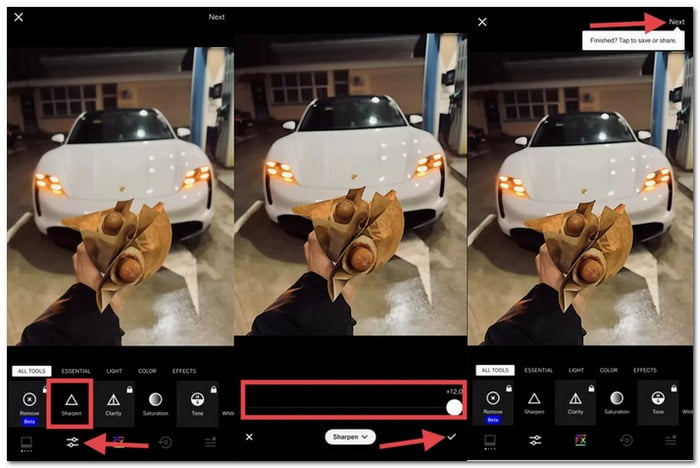
- Πλεονεκτήματα
- Προσφέρει πολλά φίλτρα για να κάνει τις φωτογραφίες των χρηστών να φαίνονται κομψές και επαγγελματικές.
- Οι χρήστες μπορούν να μοιράζονται τις φωτογραφίες τους και να βλέπουν τη δουλειά των άλλων.
- Διαθέτει χρήσιμα εργαλεία επεξεργασίας όπως έκθεση, αντίθεση και περικοπή.
- Μειονεκτήματα
- Ορισμένες από τις καλύτερες δυνατότητες απαιτούν συνδρομή.
- Μπορεί να χρειαστεί περισσότερος χρόνος για τη φόρτωση ή την επεξεργασία φωτογραφιών.
4. Snapseed
Μια άλλη εξαιρετική εφαρμογή, το Snapseed, υπόσχεται έναν απλό τρόπο βελτίωσης των φωτογραφιών σας. Το μεγάλο μέρος; Είναι δωρεάν και προσφέρει μια ολόκληρη σειρά από χαρακτηριστικά! Μπορείτε να ξεθολώσετε τις εικόνες χωρίς να ξοδέψετε μια δεκάρα. Επιπλέον, μπορείτε να παίξετε με φίλτρα, να αλλάξετε χρώματα, να προσθέσετε κείμενο και ακόμη και να δημιουργήσετε δροσερές εικόνες διπλής έκθεσης.
Βήμα 1Ανοίξτε το Snapseed και επιλέξτε τη φωτογραφία σας.
Βήμα 2Πατήστε το ΕΡΓΑΛΕΙΑ επιλογή στο κάτω μέρος και, στη συνέχεια, επιλέξτε Λεπτομέριες.
Βήμα 3Σύρετε προς τα επάνω για να βρείτε Ακόνισμα και προσαρμόστε το σύροντας προς τα δεξιά.
Βήμα 4Πάτα το Σημάδι ελέγχου όταν είσαι ευχαριστημένος με τη φωτογραφία.
Βήμα 5Κάντε κλικ στο ΕΞΑΓΩΓΗ κουμπί στο κάτω μέρος και, στη συνέχεια, επιλέξτε το Σώσει.
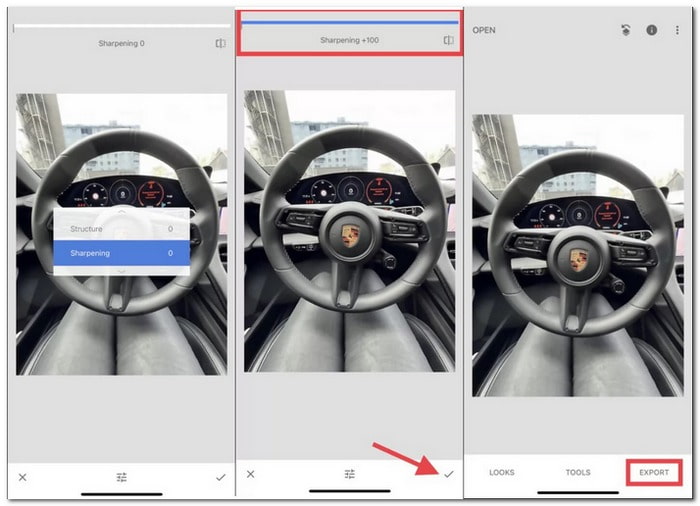
- Πλεονεκτήματα
- Είναι δωρεάν στη χρήση και διαθέσιμο για λήψη σε κινητές συσκευές.
- Επιτρέπει την ακριβή επεξεργασία συγκεκριμένων περιοχών σε μια φωτογραφία.
- Προσφέρει πολλά εργαλεία επεξεργασίας και εφέ για τη βελτίωση των φωτογραφιών.
- Μειονεκτήματα
- Μπορεί να χρειαστεί λίγος χρόνος για να εξερευνήσετε και να μάθετε όλες τις λειτουργίες.
- Δεν συγχρονίζει αυτόματα τις επεξεργασίες σε πολλές συσκευές.
Μέρος 2. Συχνές ερωτήσεις σχετικά με το ξεθάμπωμα μιας εικόνας στο iPhone
Μπορεί ένα iPhone να κάνει καθαρή μια θολή εικόνα;
Χρησιμοποιώντας την κανονική εφαρμογή Φωτογραφίες στο iPhone σας, μπορείτε να κάνετε πιο ξεκάθαρες τις θολές φωτογραφίες. Μεταβείτε στα εργαλεία επεξεργασίας και χρησιμοποιήστε το εργαλείο ευκρίνειας και άλλες επιλογές επεξεργασίας στην εφαρμογή.
Πώς να μη λογοκριθεί μια εικόνα σε ένα iPhone;
Δυστυχώς, τα iPhone δεν διαθέτουν ενσωματωμένη δυνατότητα για μη λογοκρισία εικόνων. Μπορείτε να δοκιμάσετε να χρησιμοποιήσετε εφαρμογές ή προγράμματα επεξεργασίας φωτογραφιών σε υπολογιστή. Αλλά να θυμάστε ότι η αλλαγή λογοκριμένων εικόνων μπορεί μόνο μερικές φορές να λειτουργεί τέλεια.
Πώς μπορείτε να αποεστιάσετε μια εικόνα σε ένα iPhone;
Εκκινήστε την εφαρμογή Φωτογραφίες στο iPhone σας. Πατήστε οποιοδήποτε πορτραίτο για να το προβάλετε σε πλήρη οθόνη και, στη συνέχεια, κάντε κλικ στο κουμπί Επεξεργασία. Αγγίξτε ένα νέο θέμα ή σημείο εστίασης στην εικόνα. Τέλος, κάντε κλικ στο κουμπί Τέλος.
Τι προκαλεί το θάμπωμα των εικόνων στο iPhone μου;
Οι θολές εικόνες συμβαίνουν για διαφορετικούς λόγους, όπως τρέμουλο των χεριών, ανεπαρκές φως ή λάθος εστίαση της κάμερας.
Υπάρχουν συμβουλές για την αποφυγή θολών φωτογραφιών στο iPhone μου;
Κρατήστε το χέρι σας σταθερό ή χρησιμοποιήστε μια βάση για να κρατήσετε το τηλέφωνό σας ακίνητο. Βεβαιωθείτε ότι υπάρχει καλό φως τριγύρω όταν τραβάτε μια φωτογραφία. Πατήστε σε αυτό που θέλετε να είναι ξεκάθαρο στη φωτογραφία. Το πιο σημαντικό είναι να καθαρίζετε συχνά τον φακό της κάμερας για να τον διατηρείτε καθαρό.
Χρησιμοποιώντας τα προαναφερθέντα εργαλεία, έχετε ανακαλύψει πώς να ξεθολώσετε μια εικόνα σε ένα iPhone. Ήρθε η ώρα να διαλέξετε αυτό που σας ταιριάζει. Αλλά αν θέλετε να χρησιμοποιήσετε ένα πρόγραμμα αναβάθμισης εικόνας που βασίζεται στο διαδίκτυο που μπορεί να σας βοηθήσει να ξεθολώσετε μια εικόνα, σκεφτείτε να χρησιμοποιήσετε το AVAide Image Upscaler. Δείτε τις εικόνες σας να μεταμορφώνονται σε εκπληκτικές αναμνήσεις μπροστά στα μάτια σας! Μη διστάσετε να μοιραστείτε τυχόν ερωτήσεις ή προβληματισμούς στα σχόλια.

Χρησιμοποιήστε την καλύτερη εικόνα για το 4K Upscaler Online
Η τεχνολογία AI μας θα βελτιώσει αυτόματα την ποιότητα των εικόνων σας, θα αφαιρέσει το θόρυβο και θα διορθώσει θολές εικόνες στο διαδίκτυο.
ΠΡΟΣΠΑΘΗΣΤΕ ΤΩΡΑ



